Hopp by Wix: Deine „Link in Bio“-Seite hinzufügen und einrichten
5分時間
Erstelle dein eigenes kleines Stück Internet mit einer „Link in Bio“-Seite. Erleichtere deinem Publikum das Durchsuchen deiner Links, Gutscheine, Blogbeiträge, Social-Media-Kanäle und mehr. Präsentiere sie alle auf einer Seite, die sowohl auf dem Mobilgerät als auch auf dem Desktop angezeigt werden kann.
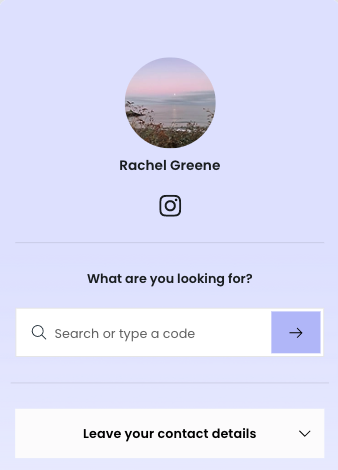
Schritt 1 | Hopp-Konto erstellen
Um deine eigene „Link in Bio“-Seite zu erstellen, musst du zunächst ein Konto bei Hopp by Wix einrichten. Du kannst dich mit deinem bestehenden Konto von Wix anmelden. Wenn du noch kein Konto bei Wix hast, kannst du ein brandneues erstellen.
Um ein Hopp-Konto zu erstellen:
- Öffne hpp.co.
- Klicke oben rechts auf Kostenlos starten, um ein neues Konto zu erstellen.
Tipp: Oder klicke oben rechts auf Anmelden , um dich mit einem vorhandenen Konto anzumelden.

Was kommt als Nächstes?
Du bist jetzt in deiner Hopp by Wix-Verwaltung angemeldet. Du siehst deinen Link in Bio oben in deiner Website-Verwaltung, den du jederzeit bearbeiten kannst.
Schritt 2 | Deinen Link in Bio bearbeiten
Jetzt, da du ein Hopp-Konto hast, kannst du deine eigene personalisierte „Link in Bio“-Seite erstellen. Füge Aktionen wie ein Kontaktformular, einen Link zum Abonnieren deiner Inhalte und sogar eine Trinkgelddose hinzu, damit dein Publikum dich entschädigen kann, wenn ihm gefällt, was du tust.
Und es gibt noch vieles mehr, was du auf dieser Seite zeigen kannst. Füge Links zu deinen Social-Media-Plattformen hinzu. Wähle, wie deine „Link in Bio“-Suchbox angezeigt werden soll. Passe das Design an deine Marke an und mehr.
Um deinen Link in Bio zu bearbeiten:
- Klicke links in deinem Hopp-Konto auf Link in Bio.
- Klicke oben rechts auf Seite bearbeiten.
- Klicke auf die Tabs auf der linken Seite und wähle aus, was du tun möchtest:
- Aktionen: Füge Links zu deiner „Link in Bio“-Seite hinzu, um für deine Inhalte zu werben, eine Aktion wie die Buchung einer Veranstaltung durchzuführen, Personen einzuladen, deinen Newsletter zu abonnieren oder dir in den sozialen Medien zu folgen.
- Social-Media-Links: Füge ein anklickbares Logo von einer Social-Media-Plattform zu deiner „Link in Bio“-Seite hinzu, auf das dein Publikum klicken kann, um auf deine Social-Media-Profile zuzugreifen.
- Einstellungen: Passe die deine „Link in Bio“-Einstellungen wie das Profilbild/-video, Titel, Biografie, Überschrift und Sprache an.
- Suche: Deine Zielgruppe kann deine „Link in Bio“-Suchbox verwenden, um nach Links zu Inhalten zu suchen, die du zu deiner Seite hinzufügst. Weise jedem Link einen Code zu, nach dem deine Zielgruppe suchen kann.
- Design: Bearbeite das Design deiner „Link in Bio“-Seite und passe es an das Design deiner Marke an.
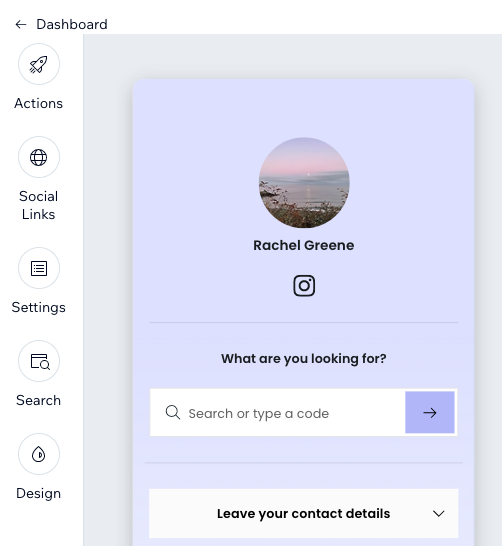
Schritt 3 | Deine „Link in Bio“-Seite veröffentlichen
Sobald du deinen Link in Bio angepasst hast, veröffentliche die Seite und füge ihn zu deinen Social-Media-Kanälen hinzu.
Um die „Link in Bio“-Seite zu veröffentlichen:
- Klicke oben rechts im „Link in Bio“-Editor auf Veröffentlichen.

- Wähle, wie du deine „Link in Bio“-Seite teilen möchtest:
- Einen direkten Link teilen
- Auf Social Media wie YouTube, Twitter, LinkedIn und Facebook teilen
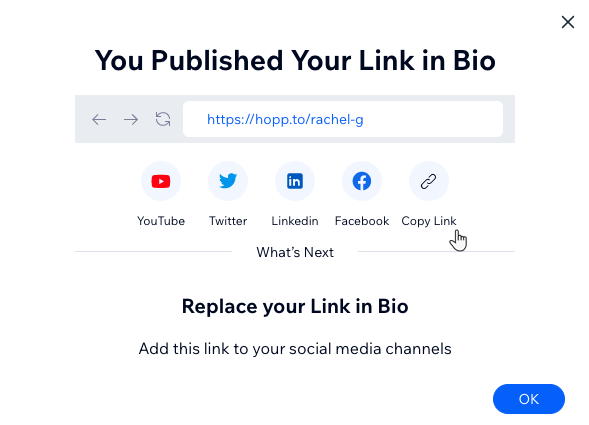
Häufig gestellte Fragen (FAQs)
Klicke unten auf eine Frage, um mehr über die „Link in Bio“-Seite zu erfahren.
Wie kann ich meine „Link in Bio“-Seite mit Instagram verwenden?
Wie kann ich meine „Link in Bio“-Seite mit TikTok verwenden?
Welche Art von Inhalt kann ich zu meiner „Link in Bio“-Suchbox hinzufügen?
Kann ich einschränken, nach welchen Aktionen meine Zielgruppe in meiner „Link in Bio“-Suchbox suchen kann?
Ist es möglich, mein Stripe-Konto mit meiner „Link in Bio“-Seite zu verbinden?
Ich möchte meine „Link in Bio“-Seite löschen und mein Hopp-Konto schließen, weiß aber nicht, wo das geht.
役に立ちましたか?
|
 .
.